Photoshop+ImageReady制作折扇展开折叠的动画
作者 佚名 来源 网络 发布时间 2010-03-29
7、选择自己喜欢的图案点缀下扇面,隐藏透明底层,拼合可见图层(图 7)

8、把合并后的图层命名为底层,复制底层,命名为扇骨,隐藏底层,在扇骨层勾选出最右边的扇骨(图8)

9、选择---反选---删除,得到纯扇骨图像(图9)
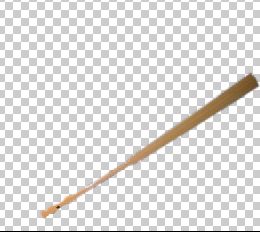
10、复制底层,命名为1,复制扇骨图层,默认命名为扇骨副本,隐藏底层和扇骨层,在扇骨副本ctrl+t自由变换,注意:先把轴心由图10位置移到图11位置


11、旋转图形到图12位置,也就是扇子的一个褶子,应用变换

| 上一页123下一页 |